最新笔记本电池换芯维修详细过程
笔记本芯片维修笔记

笔记本芯片维修笔记1、讲解笔记本拆解与组装的过程:拆解的目的就是取出我们相应维修的部件。
下面以联想的E600的笔记本为实例介绍一下拆解笔记本需要的工具:5X75毫米的十字螺丝起一支3X75毫米的十字螺丝起一支3X75毫米的一字螺丝起一支套铜螺丝起一支套铜螺丝起主要是用于拆解各端口的主要螺钉和cpu的风扇下面的固定螺钉。
二、笔记本常用的螺钉型号4毫米螺钉,4毫米粗口径螺钉 6毫米螺钉 12毫米螺钉这种E600系列常用的螺钉,它有四种型号,最短的螺钉只有4毫米长,最长的螺钉有12毫米长。
这些螺钉分别有不同的用途,E600系列的笔记本共有螺钉34颗。
其中4毫米的14颗,4毫米口径粗口径螺钉2颗,粗口径螺钉与标准口径螺钉它是不同的,粗口径螺钉会固定在指定的位置,将其单独存放,并要记清楚它的位置。
6毫米的螺钉总计3颗, 12毫米的螺钉总计15颗,它的主要用途,固定平轴,平与主机之间连接,C壳与D壳之间的连接。
大家看一下这是笔记本的背部,上面清淅标出了的哪些可以拆解的位置,当你更换内存盖板,需要拆解内存盖板。
注意右下角那个标志的4毫米粗口径的螺钉,它的用途是固定硬盘的脱架。
在拆解笔记本所有部件之前,讲解一下要注意的事项:1、给自己配带防静电的手环,防静电的手环是为了解除人体静电对部件的干扰,防静电手环一端连接到你工作的折装笔记本上,另一端接触到防静电的工作台上。
2、拆解笔记本CDROM 光驱如何的拿放方法上面的是正确的拿放方法,下面全是错误的。
正确方法:用手拿住它的两侧。
3、笔记本软驱的拿放方法上面的是正确的拿放方法,下面全是错误的拿放方法。
正确方法:用手拿住它的两侧。
4、拆解笔记本硬盘正常的拿放方法.上面的拆解拿放硬盘的方法是正确的,下面的拿法是错误的。
正确方法:用手拿住它的两侧。
5拆解笔记本LED显示屏拿放的正确方法正确方法:用双手握住笔记本LED屏的两侧。
6、拆解笔记本键盘拿放方法正确方法:用手拿住它的两侧。
【推荐】sony笔记本电池怎么拆-范文模板 (4页)

本文部分内容来自网络整理,本司不为其真实性负责,如有异议或侵权请及时联系,本司将立即删除!== 本文为word格式,下载后可方便编辑和修改! ==sony笔记本电池怎么拆篇一:富士通笔记本电池拆解富士通笔记本电池拆解,Battery disassembling这款富士通电池的具体参数,容量为3000mAh,额定电压为10.8V,从焊接可以看出它是由6块容量为3000mAh的3.6V电芯分为两个一组、串联三组而成。
首先来到电子市场购买好电芯。
下面就进入实战换芯阶段。
第一步:打开电池外壳将电池从笔记本上取下(换芯之前将电池电量用尽),用平口改锥沿电池本身的封装线轻轻翘开,一般电池的外壳是用热压黏合的,所以撬的时候要小心,以免伤害外壳。
打开外壳发现,其内部构造十分简单,主要有两部分组成,一是串联起来的电芯组,二是控制电池充放电的主控芯片。
第二步:拆解电池先用剪钳将焊接部位剥离,取下电池的旧电芯,把主控电路板放在一边备用。
然后用平口改锥慢慢地将原本串联的电池组一只一只地撬下。
第三步:清理电池槽用小刀等尖利物品将电池槽正反两面残余的热压胶刮掉,这样有利于新电芯的放置,防止出现电芯被热压胶卡住的情形。
第四步:安装新电池组将经过检测的电芯按原先的正负极顺序串联起来,并用电烙铁和焊锡将其焊牢,组成电芯组,然后整体放进清理干净的电池槽(在这里特别要注意的是:焊接时电烙铁一定要温度很高,瞬间完成加热过程,因为长时间加热会伤害电池电芯)。
在压实电芯后将原先准备好的主控芯片用烙铁焊死在电芯组上,检查无误后盖上盖子。
在粘接外壳时,使用的是普通的502胶水,但必须注意,胶水一定不要过多,以防渗入电池组内部造成故障。
同时注意不要在电池金属接头部分涂抹胶水以防接触不良。
最后一步:上机测试在502胶水彻底干了之后,将换好芯的电池装上机器,电池指示灯亮了起来,但为黄色,表示电池电量不足,插上电源适配器后开机,一切正常,机身显示充电状态。
宏基E5-576换电池教程

宏基E5-576换电池教程
宏基E5-576换电池教程
宏基E5-576换电池教程
1、宏基笔记本电脑上的电池都是有卡扣扣住的,防止掉落,在笔记本可以直接找到笔记本的电池卡扣。
2、然后将电池的卡扣往一边推一下即可解锁电池,这时候电池就松动了,可以直接取下来
3、取下来的电池里面我们可以看到关于电池本身的一些信息
4、电池的电芯是直接组装在里面的,电池外壳和笔记本外壳是完美配合的
5、拆卸的时候注意笔记本电池的触点不要弄坏了,因为这里主要是电池的充电放点的接触点,接触不好容易损坏电脑
6、电池周围还可以看到相关的一些标签,包括保修贴之类的信息等
7、拆下来之后需要防止妥当,重新安装回去更加简单,直接卡回去用力按一下即可。
DELL笔记本D系列拆解维修宁波戴尔笔记本售后服务
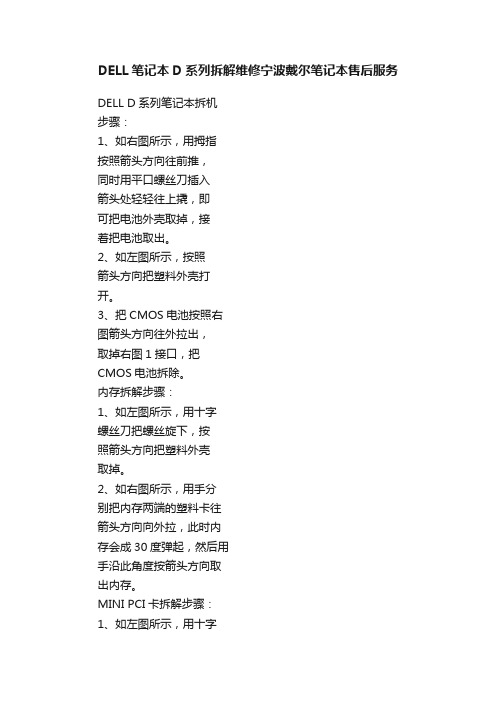
DELL笔记本D系列拆解维修宁波戴尔笔记本售后服务DELL D系列笔记本拆机步骤:1、如右图所示,用拇指按照箭头方向往前推,同时用平口螺丝刀插入箭头处轻轻往上撬,即可把电池外壳取掉,接着把电池取出。
2、如左图所示,按照箭头方向把塑料外壳打开。
3、把CMOS电池按照右图箭头方向往外拉出,取掉右图1接口,把CMOS电池拆除。
内存拆解步骤:1、如左图所示,用十字螺丝刀把螺丝旋下,按照箭头方向把塑料外壳取掉。
2、如右图所示,用手分别把内存两端的塑料卡往箭头方向向外拉,此时内存会成30度弹起,然后用手沿此角度按箭头方向取出内存。
MINI PCI卡拆解步骤:1、如左图所示,用十字螺丝刀把螺丝旋下,按照箭头方向把塑料外壳2、如右图所示,把MINI卡30度掀起,按照箭头方向把卡取出。
3、再装回MINI卡时,要注意左图所示接口要接好。
光驱拆解步骤:1、用手指按照右图箭头方向按下此按钮,然后松开,此按钮会自动弹出。
2、把笔记本翻过来底面朝上,如左图所示把螺丝旋出。
3、如右图所示,用手按箭头方向拉出。
即可取掉光驱。
整机拆卸主要器件:1、液晶屏2、指示灯面板3、触摸板面板4、主机支架5、主机底面板6、电池7、预备(CMOS)电池8、喇叭9、硬盘10、CPU11、CPU散热片12、CPU风扇D系列笔记本整机介绍:1、液晶屏2、键盘3、外壳D系列笔记本键盘拆解步骤:1、用平口螺丝刀沿45 度角斜插入左图1接口处,轻轻往上撬,用手小心把塑料小面板取下。
2、用十字螺丝刀把1、2两个螺丝卸掉,此时可以把键盘朝上掀起。
3、把图3处连接线90 度垂直拔出,即可取下键盘。
液晶屏拆卸步骤:1、把液晶屏与主机成180度打开,取下屏轴保护外壳,用十字螺丝刀把左图所示螺丝卸掉。
2、如左图6所示,把屏线与主板成90度垂3、如右图把液晶屏与主板成90度垂直取下。
4、如下图用十字螺丝刀把6个螺丝拆掉,把外壳取下。
5、用十字螺丝刀把如图所示两侧4个螺丝卸掉,把液晶屏与电路板分开,把电路板取出。
一步一步教你如何完美无损拆解笔记本电池,以联想为例
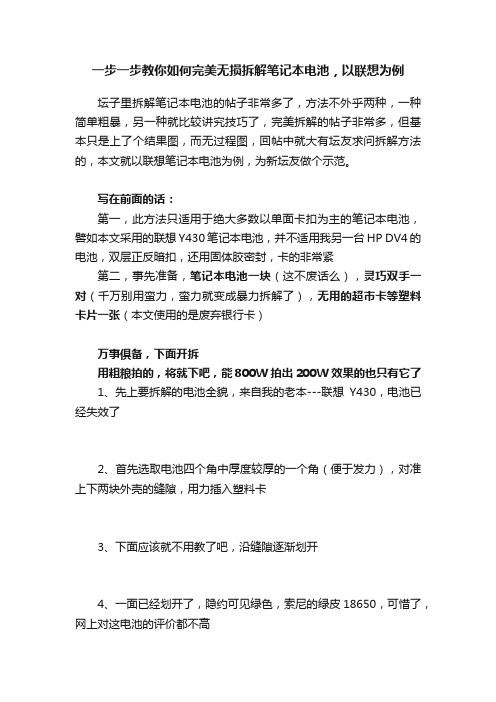
一步一步教你如何完美无损拆解笔记本电池,以联想为例
坛子里拆解笔记本电池的帖子非常多了,方法不外乎两种,一种简单粗暴,另一种就比较讲究技巧了,完美拆解的帖子非常多,但基本只是上了个结果图,而无过程图,回帖中就大有坛友求问拆解方法的,本文就以联想笔记本电池为例,为新坛友做个示范。
写在前面的话:
第一,此方法只适用于绝大多数以单面卡扣为主的笔记本电池,譬如本文采用的联想Y430笔记本电池,并不适用我另一台HP DV4的电池,双层正反暗扣,还用固体胶密封,卡的非常紧
第二,事先准备,笔记本电池一块(这不废话么),灵巧双手一对(千万别用蛮力,蛮力就变成暴力拆解了),无用的超市卡等塑料卡片一张(本文使用的是废弃银行卡)
万事俱备,下面开拆
用粗粮拍的,将就下吧,能800W拍出200W效果的也只有它了
1、先上要拆解的电池全貌,来自我的老本---联想Y430,电池已经失效了
2、首先选取电池四个角中厚度较厚的一个角(便于发力),对准上下两块外壳的缝隙,用力插入塑料卡
3、下面应该就不用教了吧,沿缝隙逐渐划开
4、一面已经划开了,隐约可见绿色,索尼的绿皮18650,可惜了,网上对这电池的评价都不高
5、一面已经出来了,剩下的三面还会远吗?
6、到这步,基本上算是已经无损拆出来了
不过,还不急,因为有些电池,会用胶将之粘在外壳上,此时如何处理呢
首先将保护板掀开
7、将卡牌插入电池与外壳之间的缝隙,撬开即可
8、结果就出来啦,外壳可以说是完美无损
9、最后来看下电池吧,很明显,其中一组已经失效啦,不知道单换这一组,能救活这个不。
dell笔记本电池修复

dell笔记本电池修复第一篇dell笔记本电池修复:笔记本电池坏了要怎么修复笔记本狠多人都在使用,有时也会消失一些故障,笔记本电池坏了这可怎么办呢?下面是百分网我给你带来的笔记本电池坏了的修理方法,盼望你喜爱!笔记本电池坏了的修理方法笔记本电脑修理多少钱?信任大家都心中有数了吧!其中,笔记本电池损坏是最常见的事情,下面我们一起来学习它的修理方法:1、用笔记本BIOS中的电池校正功能大家先将自己的笔记本电脑开机,消失界面之后按F2 进入BIOS菜单,再选择Power菜单,此时你能够发现“Start Battery Calibration”选项。
你只需点击再按回车键进行。
这时你会发现你的屏幕颜色是蓝色,并且英文提示你要插上电源充电。
电量充饱之后,它会自动放电,但需要肯定的时间。
当它的电量全部耗尽之后,你只需再次充电,这样电池校正的过程就完成了。
2、让笔记本开机自然放电大家直接进入“电源选项”这个界面,将“电源使用方案”设置为“始终开着”,此时要把“关闭监视器”、“关闭硬盘”转化成最短的时间,同时也要取消全部的电源选项,这样笔记本的电量就会耗尽。
笔记本电池保养方法1、当无外接电源的状况下,如果当时的工作状况临时用不到PCMCIA插槽中的卡片,建议先将卡片移除以延长电池使用时间。
2、室温(20-30度)为电池最相宜之工作温度,温度过高或过低的操作环境将降低电池的使用时间。
3、在可供应稳定电源的环境下使用笔记本电脑时,将电池移除可延长电池受寿命是不正确的。
就华硕笔记本电脑而言,当电池电力满充之后,电池中的充电电路会自动关闭,所以不会发生过充的现象。
4、建议平均三个月进行一次电池电力校正的动作。
5、尽量削减使用电池的次数。
电池的充放电次数直接关系到寿命,每充一次,电池就向退役前进了一步。
建议大家尽量使用外接电源。
6、使用外接电源时应将电池取下。
有的用户常常在一天中多次插拔电源,且笔记本电脑装有电池,这样做,对电池的损坏更大。
电脑更换电池正确的操作方法
电脑更换电池正确的操作方法电脑更换电池是一项相对简单但较为重要的操作。
正确的更换电池能够有效延长电脑的使用寿命和性能。
下面是电脑更换电池的正确操作方法。
第一步:准备工作1. 关闭电脑并卸下电源适配器。
2. 取下任何外接设备,如U盘、鼠标等。
3. 打开电池舱盖。
一般来说,电池舱盖在电脑的底部,但不同型号的电脑可能位置有所不同。
可以参考电脑的用户手册来确定电池舱盖的位置。
第二步:取出旧电池1. 查找电池扣。
在电池舱盖打开后,往往能够看到一个或多个电池扣。
通过按住或滑动电池扣,可以将电池锁定或解锁,进而从电脑中取出电池。
2. 小心取下电池。
在解锁电池之后,可轻轻地从电脑中取下电池。
需要注意的是,在取下电池之前,要确保电脑已经完全关闭,并且电源适配器已经断开连接。
第三步:安装新电池1. 检查新电池。
在安装新电池之前,要检查一下新电池的外观是否正常,并确保其与电脑的电池规格相匹配。
2. 定位电池正确的插槽。
将新电池放置在电脑上,快速检查电池底部是否与电脑的插槽相匹配。
3. 插入电池。
将电池底部对准电脑的电池插槽,轻轻推入直到电池锁定。
确保电池牢固地安装在电脑上。
第四步:测试新电池1. 闭合电池舱盖。
将电池舱盖放回原位,并确保牢固地安装。
2. 插入电源适配器。
将电源适配器插入电脑,并确保连接紧固。
3. 启动电脑。
按下电脑的电源按钮,启动电脑。
4. 检查电池状态。
在电脑启动后,可以查看电池状态指示灯,以确保新电池已正确安装并正在工作。
第五步:养护新电池1. 充电至100%。
初次使用新电池时,最好将其充电至100%。
2. 遵循电池使用准则。
在以后的使用中,要遵循电池的使用准则,如避免过度充电、避免长时间放电、定期充放电等,以延长电池寿命。
总结:电脑更换电池的正确操作方法包括准备工作、取出旧电池、安装新电池、测试新电池和养护新电池等步骤。
正确更换电池可以提高电脑的使用寿命和性能,同时也能够保障电池的正常工作。
在进行操作时,要小心并遵循操作手册或厂商的指导,以确保安全和效果。
笔记本主板电池更换技巧
笔记本主板电池更换技巧
需要准备好的工具:废电话卡或银行卡两张,平口和十字螺丝刀各一个。
防静电镊子一个、尖嘴钳子一个。
1、在键盘的F
2、F10等两个或四个位置上找到卡片,用平口
螺丝刀把卡片往里推,把废电话卡沿键盘的边插入,一边推卡片一边撬键盘,把上面的键盘全部撬起后(应从两边往中间撬)。
把键盘抽出。
2、抽出键盘后把显露出来的螺丝拧下来,一般是四到六个(不
同笔记本个数不同)。
其中有一个是贴标的。
3、把后电池拿下来。
正常外壳就也分开了,里面的结构一目
了然,找到电池边的一个外接3V小电池,是两针插线的那种,然后找到相应的型号换上就行。
我的上网本是acer的电池型号是1220(3V),电脑城到处都有,买回去自己换上就行。
当然了,如果嫌麻烦,而且又不太懂电脑,可以到卖电池的地方让他们换上就行。
不过,我想自己DIY一下,还是挺有乐趣的,而且还会增长知识,其实没有想象中的难。
给电脑换电池
给电脑换电池方案
开编语:随着电脑使用时间的增长,电池性能会逐渐下降。
为了保证电脑正常运行,我们需要定期更换电池。
本文将为您介绍如何给电脑换电池。
准备事项:
1.确定您的电脑型号,并购买相应型号的电池。
2.准备工具,如螺丝刀、镊子等。
3.备份重要数据,以防万一。
流程:
1.关闭电脑并断开电源。
2.使用螺丝刀卸下底部盖板。
3.找到电池位置,并小心拆卸旧电池。
4.安装新电池,并固定好连接线路。
5.装回底部盖板,并拧紧螺丝。
6.开机检查新电池是否正常工作。
注意事项:
1.操作时请注意安全,避免触碰敏感元器件。
2.更换过程中请轻拿轻放,避免损坏设备。
结语:通过以上步骤,您可以顺利完成给电脑换电池的操作。
希望本文能够对您有所帮助。
笔记本电池维修与恢复
笔记本电池维修 由若干单个电池串联与并联起来,组成电池组,再加上电池的保护电路,就构成 了一块笔记本电脑的电池。如果按照内部使用电池的种类来分,大多可分为镍镉 电池、镍氢电池、锂电池、锂聚合物电池等。而镍镉电池、镍氢电池由于具有记 忆效应,容量小等缺点正逐步被淘汰掉,锂离子电池具有容量大、体积小、重量
笔记本电池修复步骤
一
笔记本电池为什么要修复?
笔记本电池特别是锂电池闲置太久或者刚维修过,它的充电曲线和放电曲 线都产生的一定的偏移,需要用进行真正的充满放完的几个循环步骤纠正修复 其充放电曲线,我们也叫电池的自学习过程.
二
具体修复步骤: 1. 设置(这是最关系到能把电池修复到最佳状态的最重要的一步.请大 家勿必要注意啦)
BatteryMon 是一款专门针对笔记本电池监视的小软件,特别对于那些没有 内置电源管理芯片和软件的机器,它无疑帮了不少大忙。BatteryMon 最大的特 色是可以显示放电曲线,并且安装后会自动运行。一款性能良好的电池一定会有 着非常规则的放电曲线,如图所示,
基本上每下降一格的时间大概都是相同的。而如果发现有十分异常的跳动,那么 就很有必要进行电池“深充深放”修复。 这样你就可以掌握好笔记本电池修复的 最佳时机了。
一、电池使用方案
大部分笔记本都具备自动降频的功能, 这样的好处便是最大程度延长了本本的电 池使用时间。很多使用 Celeron 本本的人可能会有疑问了,我们的本本没有这个 功能,是不是也就谈不上省电了呢? CPU 只是耗费电力的一个部分,其实耗电顺序应该是这样的:LCD>CPU(全速 ) >显卡> 无线网卡>CPU 风扇。也就是说,除了 CPU 之外,我们还可以从其他方 面入手,最大限度的降低电力消耗。 在 Windows XP 的控制面板里有一个电源管理选项,的“电源使用方案”中,设置 LCD 屏幕在闲置 10分钟左右关闭最为合理,而硬盘则要设置在 15 分钟以上比较 合适。 硬盘的瞬间启动需要一定电力不说, 频繁启动、停止对硬盘的损害相当大 。 当然你也可以手动关闭屏幕,大多数本本都是通过 fn 功能键+F3来实现的。
- 1、下载文档前请自行甄别文档内容的完整性,平台不提供额外的编辑、内容补充、找答案等附加服务。
- 2、"仅部分预览"的文档,不可在线预览部分如存在完整性等问题,可反馈申请退款(可完整预览的文档不适用该条件!)。
- 3、如文档侵犯您的权益,请联系客服反馈,我们会尽快为您处理(人工客服工作时间:9:00-18:30)。
笔记本电池续航时间变短、笔记本电池无法使用、笔记本电池突然掉电、笔记1
本电池充不满电。
如果你发现你的笔记本电脑出现以上故障,就有必要去检测中2
心检查一下笔记本电池。
如果一旦检测出电池有故障,那就要给你的笔记本电池3
换芯了,下面我们就为大家介绍一下给笔记本电池换电芯的全过程。
4
5
笔记本电池可能出现的故障
6
7
笔记本电池续航时间变短、笔记本电池无法使用、笔记本电池突然掉电(比如:8
电池电量突然从40%降到10%)、笔记本电池充不满电(比如:电池电量充到
9
30%-40%,就不动了)、笔记本电脑在电池电量还有很多剩余的情况下突然关机,10
以上种种情况都可能是电芯容量下降或电芯损坏引发的。
当然,也有可能是因为11
保护板硬件损坏,只不过这种可能性非常小。
12
13
如果是镍氢电池或镍镉电池,确实可以通过深度充放电的方法,进行部分修复14
(无法完全修复)。
但是我们现在使用的笔记本电脑,配备的都是锂电池。
锂电池15
出现故障,基本都是因为电芯正负极材料发生崩解。
这种情况是不可逆的,所以16
无法通过上述方法修复。
只能通过更换电芯和解密解锁,进行修复。
17
18
笔记本电池的构造
19
20
笔记本电池可以分为3个部分:壳、电芯组和保护板
21
22
23
壳,也就是笔记本电池的外壳。
按照粘合方式的不同,可以分为:卡扣型、超24
声波粘合型和胶水粘合型。
25
26
壳
27
28
电芯组,也就是把电芯通过并联、串联的方式组合到一起。
按照并联、串联组29
合方式的不同,可以分为:2并3串(最常见)、2并4串、2并2串、3并3串和30
3并4串(比较少见)。
31
32
电芯组
33
34
注:2并3串就是指,先把2个电芯并联到一起,再把3组像这样并联到一起35
的电芯串联起来。
2并3串总共6个电芯,也就是我们通常说的6芯锂电池。
36
37
保护芯片
38
39
保护板,也就是一块基于SMB1.1协议的电路板,具有电量管理功能和充放电40
管理功能。
上面有3个芯片,分别为:电池计量管理芯片、充放电管理芯片和串41
行EEPROM存储芯片。
42
43
保护板
44
保护板正面设有电池计量管理芯片和充放电管理芯片
45
46
保护板正面
47
48
保护板背面设有串行EEPROM存储芯片
49
50
保护板背面
51
52
保护板解密和解锁
53
54
对保护板解密和解锁是两个不同的工作。
简单来说,只有先解密才能进入电池55
管理系统,只有对电池管理系统解锁才能更改电池各项参数和使用信息。
如果只56
换电芯、不解锁,则无法达到令人满意的效果。
我们使用专业设备和相关软件对57
保护板进行解密解锁。
当然,要根据电池管理芯片设计厂家的不同,选用相应的58
设备。
59
60
61
62
保护板解密解锁相关软件
63
64
编程器
65
66
如果保护板硬件损坏,我们还要用到示波器、万用表和逻辑分析仪。
67
68
示波器和万用表
69
70
逻辑分析仪
71
72
电芯的分选、搭配和组合
73
74
1、我们要使用分容柜和内阻仪对电芯的容量、内阻、电压进行分选,挑出各75
方面参数都比较相近的进行配组。
76
77
分容柜
78
79
分容柜管理软件80
81
内阻仪
82
83
84
挑出各方面参数都比较相近的进行配组
85
86
2、我们会使用点焊机和镍片,将电芯组合到一起。
87
88
点焊机
89
90
用点焊机和镍片将电芯组合到一起
91
92
有镍片,就有镀镍片。
镀镍片的主要材料是铁,其实就是在铁片上薄薄的镀了93
一层镍,单位重量的成本比镍片低60多倍。
94
95
96
平头镍片和圆角镍片
97
98
说到镍片,我们使用的镍片,全都采用圆角设计。
与常见的平头镍片相比,圆99
角镍片具有防刺穿等优点,可以有效地避免短路现象。
100
101
3、对保护板解密解锁、对电芯组合完毕之后,就可以把壳、保护板和电芯组102
装到一起了。
103
104
105
把壳、保护板和电芯组装到一起
106
107
4、组装过程中,维修人员要保持认真严谨的工作态度。
粘壳之后,检测没有108
问题,就可以交给用户了。
109
110
优质材料111
112
材料比较劣质113
114
笔记本电池组装,最好使用绝缘性良好的材料。
前者是进口的绝缘材料,具有115
耐高温、防穿刺、抗老化等优点;后者是美纹纸,绝缘性差,成本比前者低2 116
倍。
117
118
维修过后的电池,跟新出厂的电池差不多,需要进行首次充放电校准。
我们建119
议用户:先充电10个小时(充电过程中,可以开机工作),充电10小时以后把电120
放完。
循环执行上述步骤2-3次,即可达到最佳使用效果。
121。
